PHẦN MỀM
THIẾT BỊ DJI ENTERPRISE KHÁC
CAMERA/THIẾT BỊ GẮN RỜI
MÁY BAY DJI ENTERPRISE
DJI INSPIRE
DJI FPV
DJI AVATA
DJI AIR
KHÁC
DJI MINI
DJI MAVIC
PHỤ KIỆN FLYCAM
MÁY BAY NÔNG NGHIỆP
PHỤ KIỆN
RONIN CINEMA CAMERA
OSMO ACTION
OSMO POCKET
OSMO MOBILE
DJI MIC
THIẾT BỊ KHÁC
RONIN STABILIZER
Cách sử dụng cảm biến DJI Zenmuse L1 bao gồm các tham số chuyến bay được đề xuất cho các công việc lập bản đồ máy bay không người lái cụ thể để thu thập dữ liệu LiDAR và phép đo ảnh tốt nhất. Cảm biến DJI Zenmuse L1 đã cách mạng hóa việc khảo […]
Sản phẩm liên quan
Cách sử dụng cảm biến DJI Zenmuse L1 bao gồm các tham số chuyến bay được đề xuất cho các công việc lập bản đồ máy bay không người lái cụ thể để thu thập dữ liệu LiDAR và phép đo ảnh tốt nhất.
Cảm biến DJI Zenmuse L1 đã cách mạng hóa việc khảo sát LiDAR bằng máy bay không người lái và cung cấp một giải pháp chính xác với giá cả phải chăng và trọng lượng nhẹ.
Nhưng bạn nên thực sự sử dụng nó như thế nào để thu thập dữ liệu tốt nhất cho các nhiệm vụ cụ thể? Bài viết này nêu bật các tham số được khuyến nghị cho L1, bao gồm các tham số tốt nhất cho các ngành/ứng dụng như kiểm tra lâm nghiệp và đường dây điện.

Sau khi dữ liệu được thu thập, nó có thể được xử lý hậu kỳ trong DJI địa hình để tái tạo mô hình có độ chính xác cao, và cả trong Đất rắn để phân tích sâu hơn. Bạn có thể tìm hiểu cách làm điều này bằng cách đọc hướng dẫn của chúng tôi về xử lý hậu kỳ trong DJI Terra.
Ngoài ra, hãy chú ý đến bản cập nhật chương trình cơ sở sắp tới, hiện đang ở giai đoạn BETA. Nó sẽ cho phép thực hiện các nhiệm vụ L1 hoàn toàn tự động với góc nghiêng của gimbal – thứ hiện chỉ khả dụng trong các nhiệm vụ tiêu chuẩn thấp nhất.
Hãy đảm bảo bạn đang sử dụng phiên bản chương trình cơ sở DJI L1 mới nhất – v02.04.01.08 (chính xác kể từ ngày 1 tháng 10 năm 2021 – hãy kiểm tra trước khi sử dụng) – sau đó bạn có thể đặt thông số chuyến bay của mình.
Chuyển đến chế độ xem camera trên DJI Pilot và chọn CAMERA.
Nếu cần, bạn có thể điều chỉnh các thông số máy ảnh – chẳng hạn như ISO, màn trập và giá trị EV theo môi trường xung quanh để tạo độ phơi sáng tốt cho ảnh.
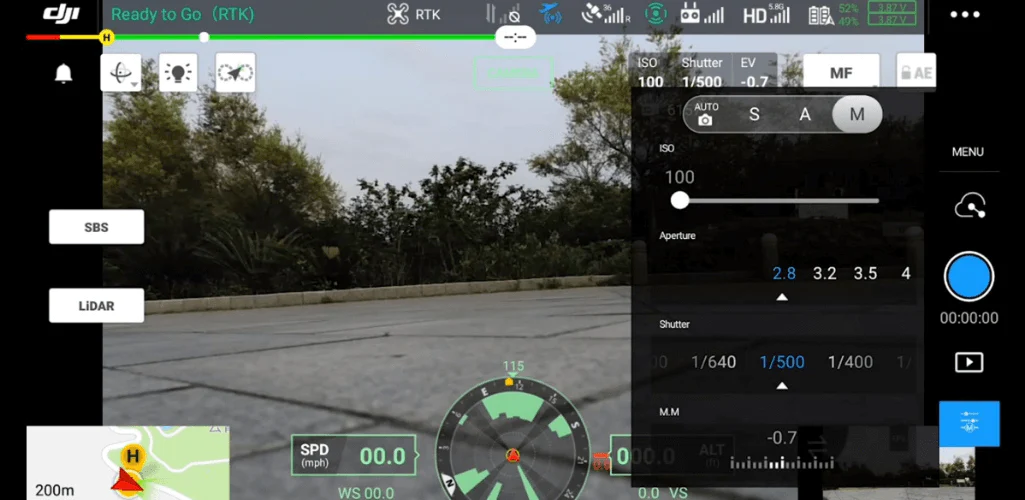
Trạm cơ sở D-RTK 2 hoặc kết nối với NTRIP đều là các tùy chọn khả dụng để nhận hiệu chỉnh vị trí – điều cần thiết cho L1.
Chuyển đến chế độ xem camera trên DJI Pilot, chọn ···, sau đó chọn RTK, chọn loại dịch vụ RTK và đảm bảo trạng thái định vị và tiêu đề RTK đều hiển thị FIX.
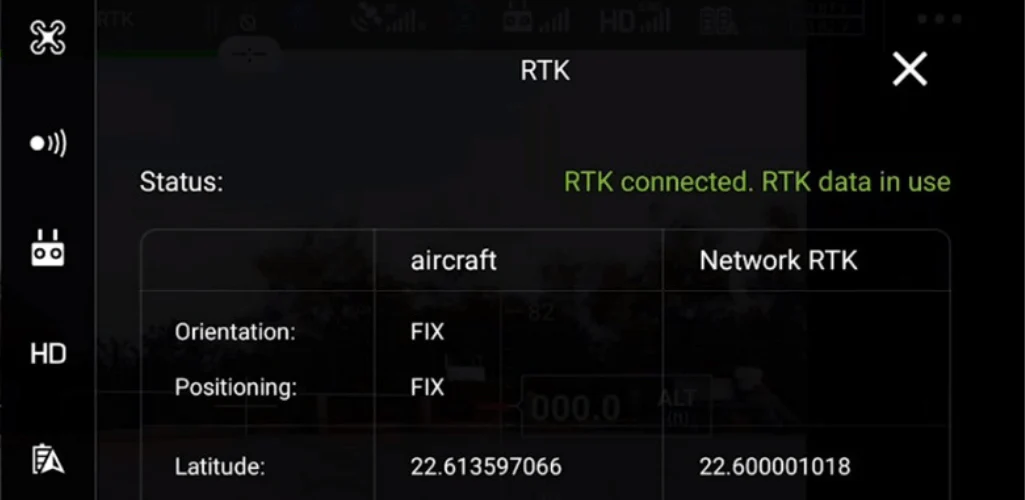
Cũng có thể xử lý hậu kỳ thông qua trạm cơ sở của bên thứ ba, nguồn trực tuyến hoặc D-RTK 2 không được kết nối. Để thực hiện việc này:
Hướng dẫn này sẽ giúp bạn tạo Nhiệm vụ lập bản đồ.
Lập kế hoạch khu vực mục tiêu.
Trong Ứng dụng DJI Pilot, đi tới Lập kế hoạch nhiệm vụ – Tạo lộ trình – Lập bản đồ, sau đó vẽ khu vực mục tiêu trên bản đồ. Do yêu cầu hiệu chuẩn của IMU cứ sau 100 giây, đường bay đơn dài nhất không được vượt quá 1000m (xét đến tốc độ khuyến nghị là 10m/s). Nếu bạn ở một khu vực rộng lớn, vui lòng chia nó thành các khu vực nhỏ hơn.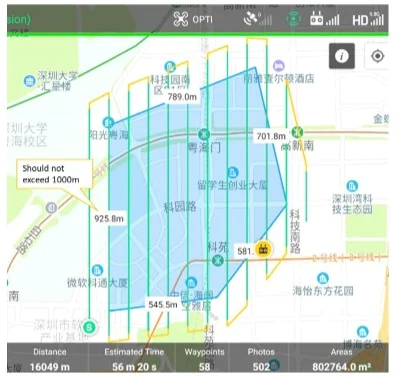
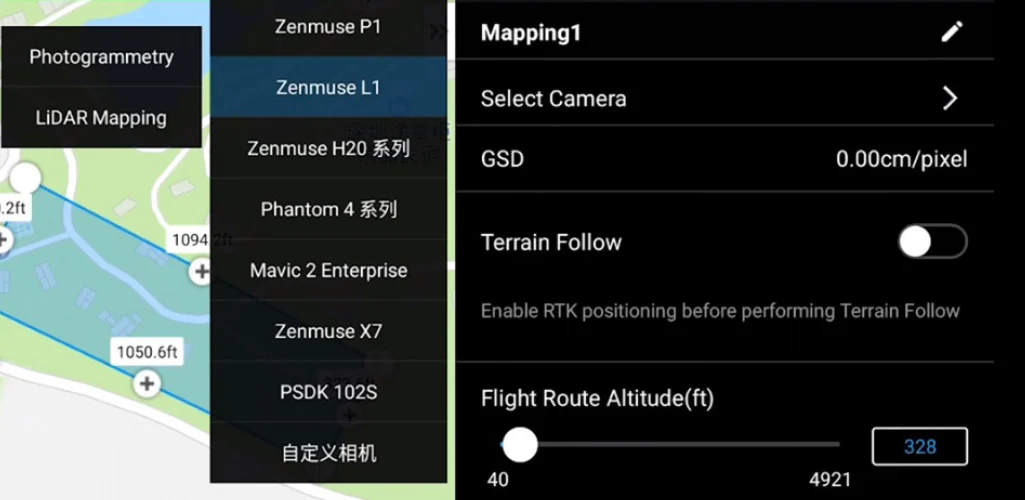
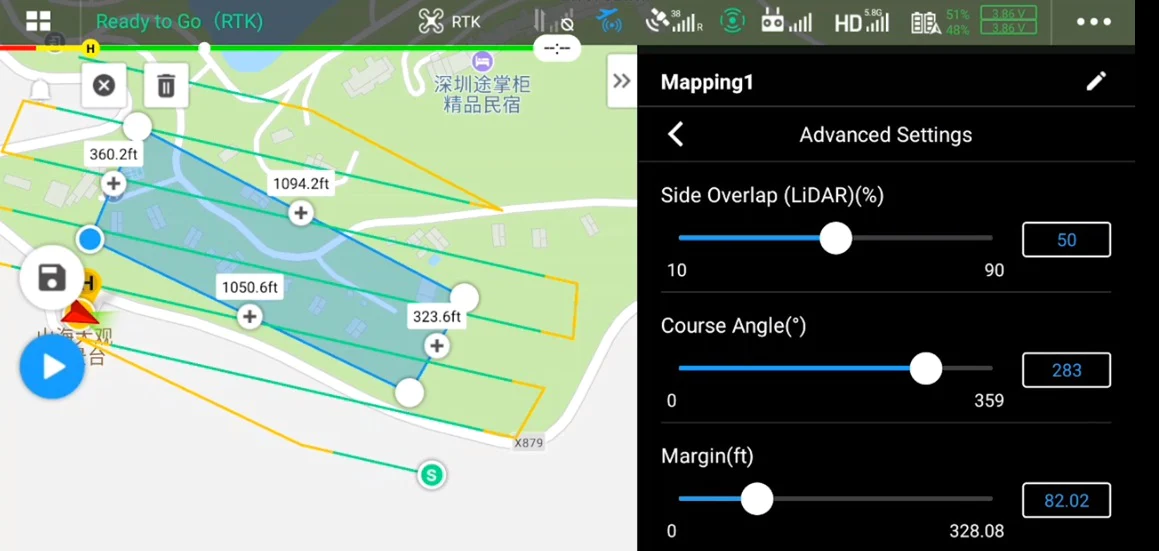 •Chồng chéo bên (Side Overlap) (LiDAR): 50% là mức khuyến nghị.
•Chồng chéo bên (Side Overlap) (LiDAR): 50% là mức khuyến nghị.

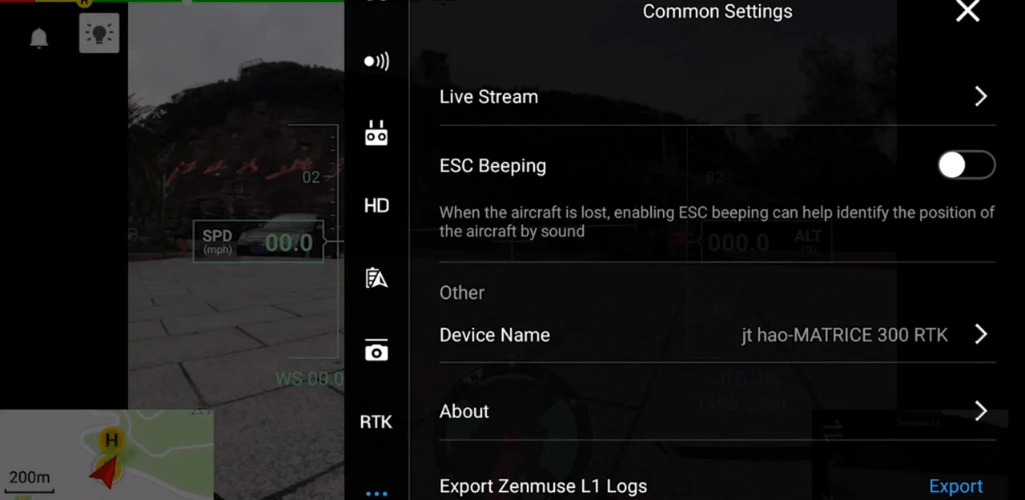 Trong suốt chuyến bay, bạn có thể chuyển đổi giữa chế độ xem Camera, LiDAR và SBS (cạnh nhau). Nếu nhiệm vụ chuyến bay bị tạm dừng và sau đó được tiếp tục, máy bay không người lái sẽ tự động thực hiện hiệu chỉnh IMU tại điểm dừng.
Trong suốt chuyến bay, bạn có thể chuyển đổi giữa chế độ xem Camera, LiDAR và SBS (cạnh nhau). Nếu nhiệm vụ chuyến bay bị tạm dừng và sau đó được tiếp tục, máy bay không người lái sẽ tự động thực hiện hiệu chỉnh IMU tại điểm dừng.
Phần trên trình bày tổng quan về các tham số được khuyến nghị chung để thu thập dữ liệu L1.
Dưới đây là hướng dẫn cài đặt tham số L1 cho các ngành và ứng dụng cụ thể, chẳng hạn như lập bản đồ địa hình, lâm nghiệp, đường dây điện và mô hình thành phố.
LiDAR là một giải pháp lập bản đồ mạnh mẽ để tạo các mô hình địa hình, chẳng hạn như Mô hình độ cao kỹ thuật số (DEM) và Mô hình địa hình kỹ thuật số (DTM).
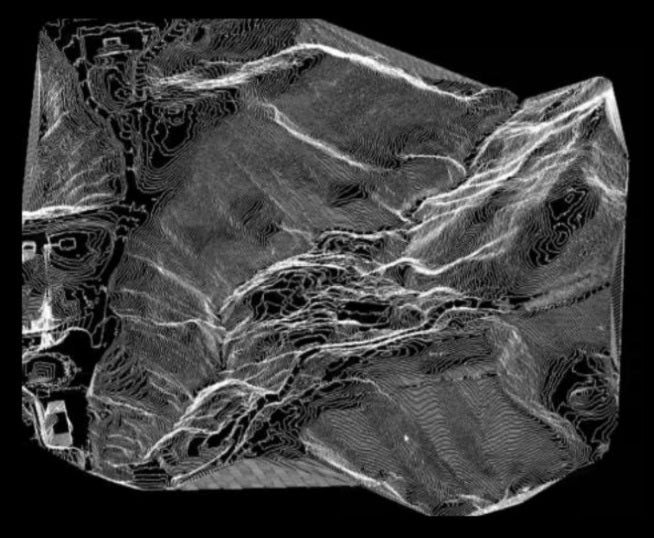
Các tham số được khuyến nghị để lập bản đồ địa hình với L1 là:
Máy bay không người lái được trang bị LiDAR cho phép người đi rừng đo chiều cao tán cây, độ che phủ, mật độ cây và thậm chí đo vị trí và chiều cao của từng cây.
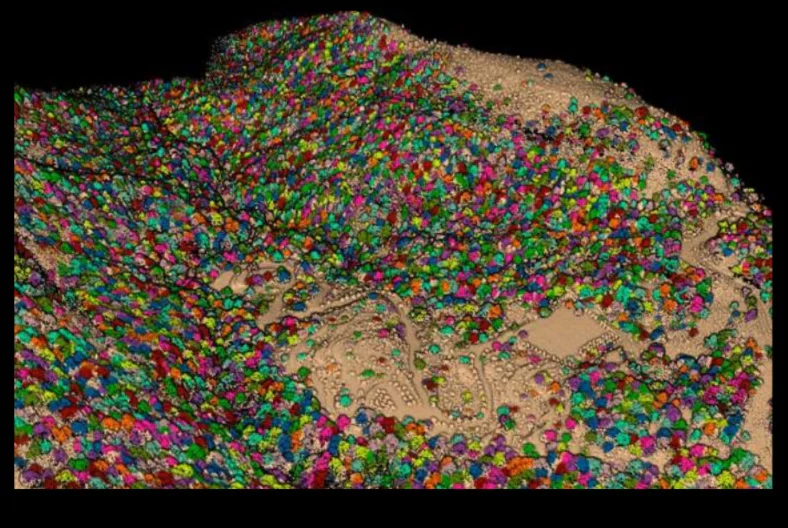
Các tham số được khuyến nghị để lập bản đồ lâm nghiệp với L1 là:
LiDAR là một giải pháp hữu ích để lập bản đồ đường dây điện. Các cảm biến LiDAR nắm bắt tọa độ của đường dây điện, cơ sở điện, thảm thực vật và các vật thể trên mặt đất trong một lần quét để cải thiện đáng kể hiệu quả kiểm tra và có thể được sử dụng để trích xuất và tạo mô hình kỹ thuật số 3D.

Các tham số được khuyến nghị để lập bản đồ đường dây điện với L1 là:
LiDAR đã nổi lên như một kỹ thuật chính xác, nhanh chóng và linh hoạt để lập kế hoạch thị trấn. Chẳng hạn, các mô hình 3D phản ánh chính xác thông tin về địa hình và kiến trúc giúp các nhà quy hoạch đô thị thiết kế và lập kế hoạch hiệu quả hơn.
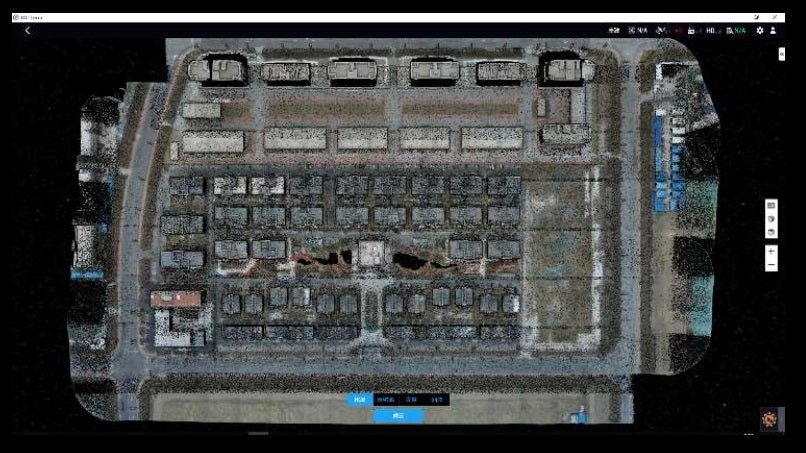
Các tham số được khuyến nghị để lập bản đồ đường dây điện với L1 là:
Đối với nhiệm vụ Theo dõi địa hình, tệp DSM bao gồm thông tin độ cao của địa hình cần được nhập.
Tệp DSM được sử dụng cho Nhiệm vụ theo dõi địa hình phải sử dụng hệ tọa độ WGS84, thay vì tọa độ dự kiến. Kích thước tệp không được vượt quá 20 MB.
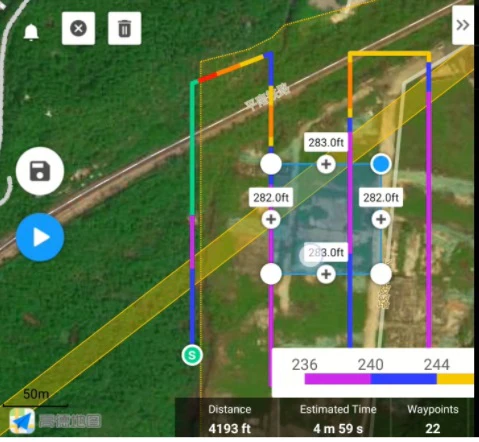
Theo dõi địa hình được khuyến nghị khi chênh lệch độ cao của khu vực khảo sát lớn hơn 100 mét.
Trong Nhiệm vụ Theo dõi Địa hình, Chuyến bay Hiệu chuẩn tự động không khả dụng, do đó, cần phải thực hiện hiệu chuẩn thủ công trước và sau chuyến bay.
Vào màn hình chuyến bay nhiệm vụ trong DJI Pilot, chọn Tạo tuyến rồi chọn nhiệm vụ Chuyến bay tuyến tính.
Chạm và kéo trên bản đồ để điều chỉnh khu vực sẽ được quét.
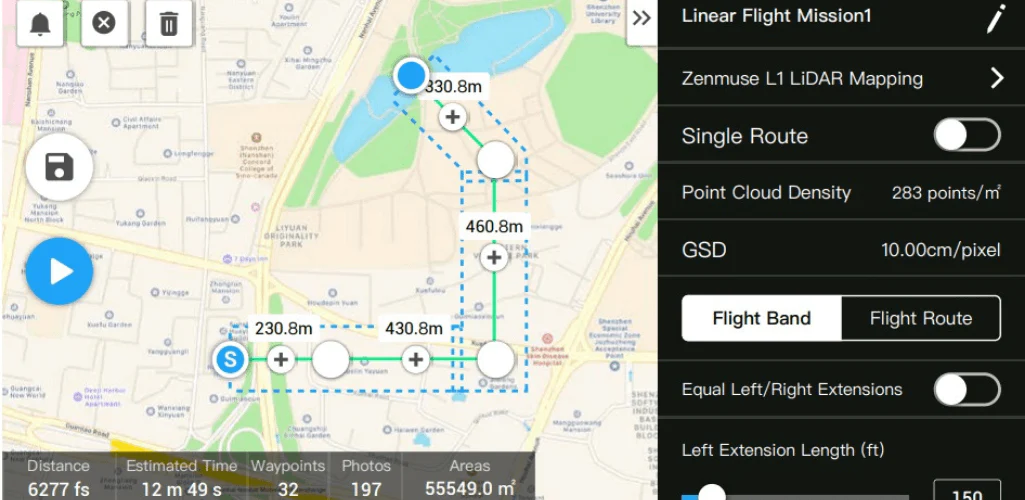
Chỉnh sửa các tham số cho nhiệm vụ lập bản đồ LiDAR hoặc nhiệm vụ Phép đo ảnh.
Đối với ánh xạ LiDAR: Chọn các cài đặt nâng cao, tải trọng, dải bay, đường bay và các thông số khác.
Nên bật Single Route. Đặt độ cao chuyến bay thành 50-100m, tốc độ bay thành 5-10m/s và điều chỉnh độ dài phần mở rộng để bao phủ khu vực cần quét.
Đối với nhiệm vụ Phép đo ảnh: Đặt cài đặt nâng cao, cài đặt tải trọng và các thông số khác.
Bạn nên tắt Dewarping và đặt Forward Overlap (Hiển thị) và Side Overlap (Hiển thị) thành các tham số mặc định.
Ngoài việc có mô-đun LiDAR, L1 còn tự hào có camera 20MP RGB, nghĩa là nó cũng có thể được sử dụng để chụp ảnh.
Nếu bạn muốn sử dụng nó một cách nghiêm ngặt để chụp ảnh, thì điều quan trọng là phải chọn tùy chọn L1 Chụp ảnh.
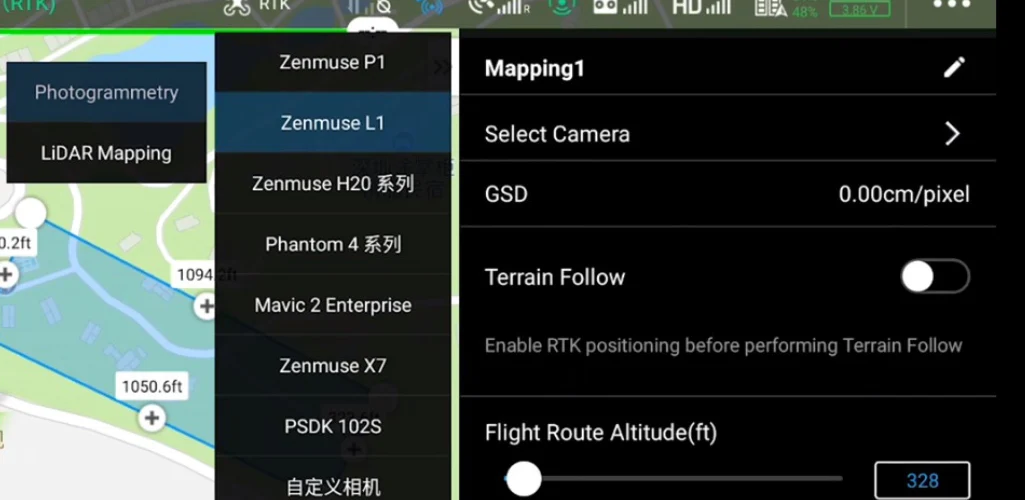
L1 sẽ không quét dữ liệu đám mây điểm trong khi thực hiện nhiệm vụ và chỉ có camera lập bản đồ sẽ hoạt động.
Người vận hành cũng có thể thực hiện chuyến bay thủ công với L1.
Thông số L1 có thể được đặt trong MENU. Các giá trị tham số được khuyến nghị là:
Đảm bảo rằng Ntrip được kết nối đúng cách hoặc trạm gốc RTK đã được thiết lập trước chuyến bay.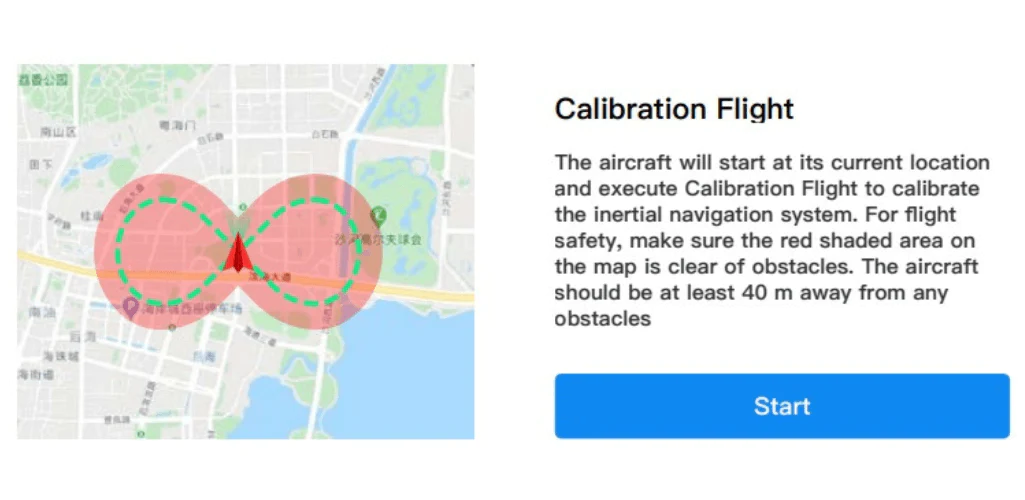
Màu RGB có nghĩa là máy ảnh ánh sáng khả kiến của L1 chụp ảnh đồng thời để thu thập dữ liệu đám mây điểm LiDAR. Chúng tôi khuyên bạn luôn bật tùy chọn này trừ khi hoạt động vào ban đêm. Trước chuyến bay, đảm bảo L1 đã thực hiện chuyến bay hiệu chuẩn. Để thực hiện việc này, hãy chạm vào CAMERA, sau đó chạm vào biểu tượng hình số 8 và hoàn thành lời nhắc để kết thúc quá trình hiệu chỉnh.
Bay máy bay không người lái gần khu vực mục tiêu và điều chỉnh gimbal theo một góc thích hợp để thu thập dữ liệu.
Sau đó nhấp vào LIDAR để chuyển đến màn hình đám mây điểm và nhấp vào nút ghi đám mây điểm để bắt đầu ghi. Nhấn một lần nữa để dừng ghi âm.
Trong khi bay thủ công, hãy bay với tốc độ khuyến nghị là 8–12 m/s và cách đối tượng từ 50–100 mét.
Nhấn vào biểu tượng (hình bên dưới và được đánh dấu bằng mũi tên màu cam) để xem mô hình đám mây điểm được ghi lại theo thời gian thực trong suốt chuyến bay.
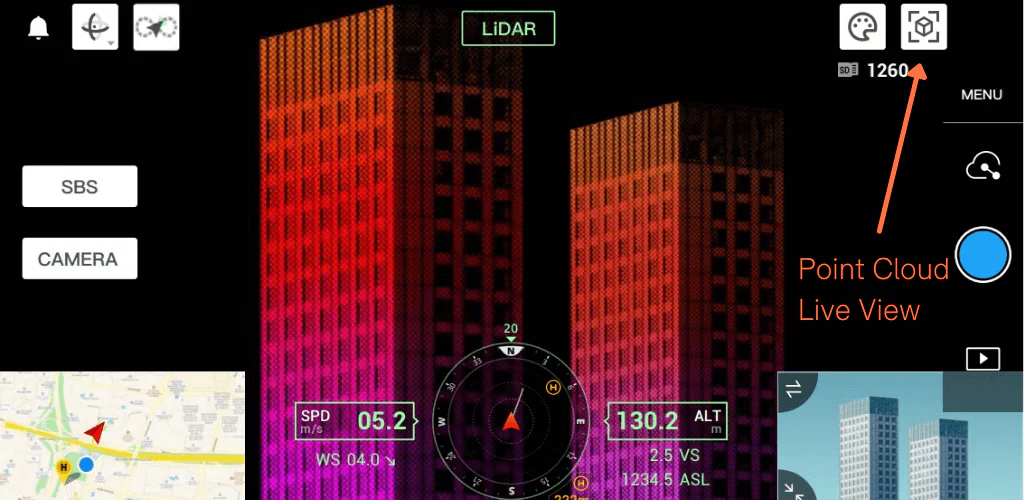
Trong suốt chuyến bay, sau khi máy bay bay với tốc độ không đổi trong 100 giây, bạn cần tạm dừng quá trình ghi đám mây điểm, thực hiện hiệu chỉnh IMU rồi tiếp tục quá trình ghi đám mây điểm.
Bạn nên thực hiện chuyến bay hiệu chuẩn khác sau khi ghi lại dữ liệu đám mây điểm.
Độ chính xác của hệ thống định vị quán tính sẽ tiếp tục bị mất đi trong quá trình bay thống nhất của máy bay.
Đối với L1, sau 100 giây bay liên tục, độ chính xác của hệ thống định vị quán tính sẽ giảm xuống dưới độ chính xác danh nghĩa.
Tuy nhiên, điều này có thể được khôi phục thông qua những thay đổi lớn về tốc độ. Để kích hoạt tính năng này, L1-M300 RTK sẽ thực hiện các thao tác khác nhau ở các giai đoạn khác nhau của chuyến bay, tùy thuộc vào loại nhiệm vụ đặt trước:
Nhiệm vụ lập bản đồ:
Đảm bảo rằng nút Hiệu chỉnh chuyến bay được bật trong cài đặt nhiệm vụ.
Hiệu chỉnh điều hướng quán tính sẽ tự động tăng tốc và giảm tốc tại điểm bắt đầu, điểm kết thúc và các điểm rẽ (được đánh dấu màu vàng bên dưới) dọc theo tuyến đường, như biểu đồ sau:
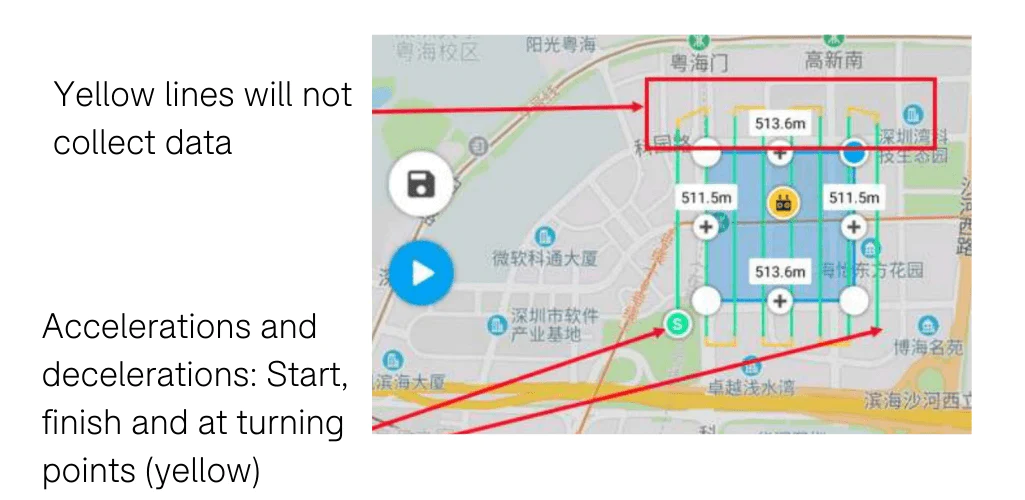
Lập bản đồ hành lang / Nhiệm vụ xiên
Đảm bảo rằng nút Hiệu chỉnh chuyến bay được bật trong cài đặt nhiệm vụ.
Hiện tại, các nhiệm vụ lập bản đồ Hành lang và Xiên sẽ thực hiện hiệu chỉnh hình 8 khi bắt đầu và kết thúc nhiệm vụ, như đồ họa này hiển thị:
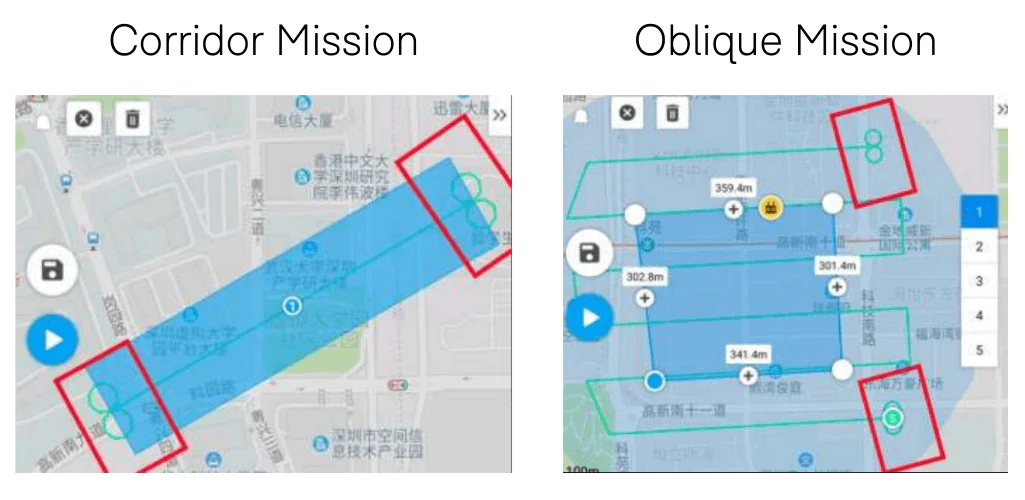
L1 có hai phương pháp quét đám mây điểm. Người dùng có thể chọn giữa các phương pháp quét không lặp lại và lặp lại.
Phương pháp quét không lặp lại là công nghệ LiDAR độc đáo của L1. Nó cung cấp FOV gần tròn với mật độ quét dày đặc ở trung tâm của FOV so với khu vực xung quanh. Ở chế độ quét này, FOV dọc rộng hơn. Chế độ này được khuyến nghị để thu thập dữ liệu của các cấu trúc phức tạp, chẳng hạn như mặt tiền của tòa nhà.
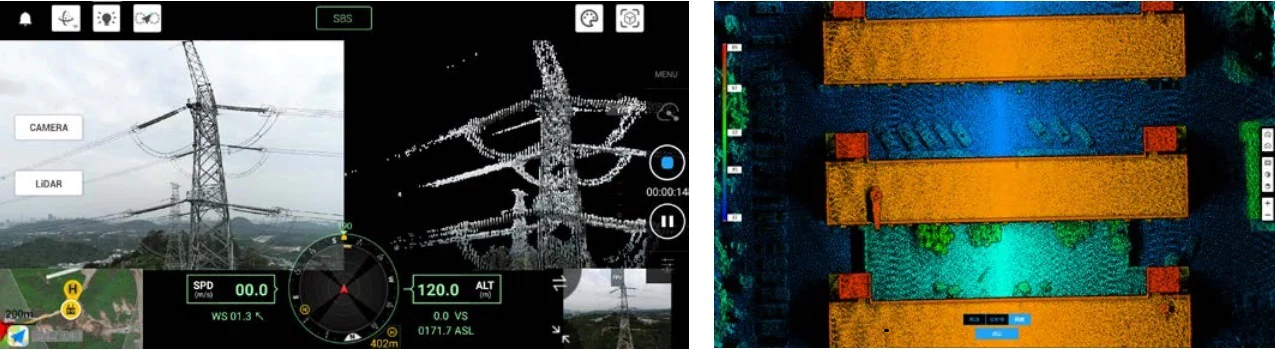
Phương pháp quét lặp đi lặp lại cung cấp FOV phẳng tương tự như phương pháp quét cơ học truyền thống. Nó có thể thu được kết quả quét đồng đều và chính xác hơn so với các phương pháp quét cơ học truyền thống. Ở chế độ quét này, trường dọc hẹp hơn nhưng độ chính xác cao hơn. Chế độ này được khuyên dùng để khảo sát và lập bản đồ có độ chính xác cao.
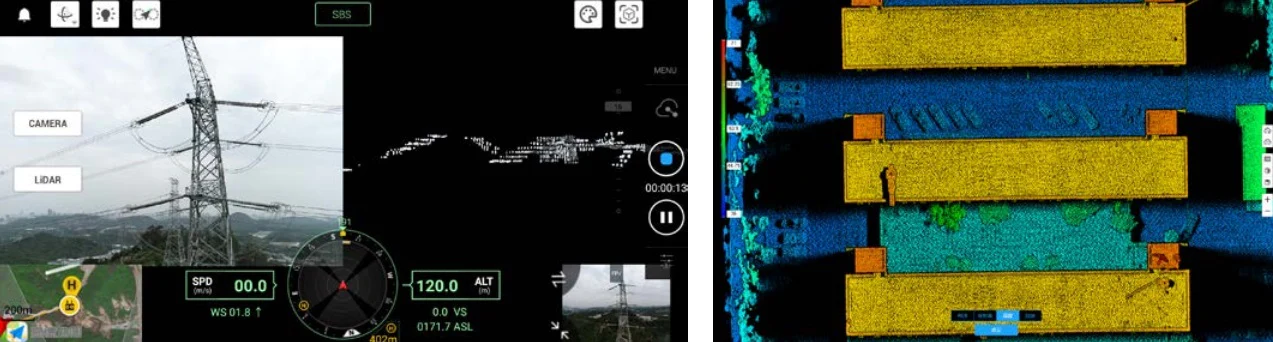
TIN TỨC LIÊN QUAN